خوش آموز درخت تو گر بار دانش بگیرد، به زیر آوری چرخ نیلوفری را
برطرف کردن ارور The selected task “{0}” no longer exists. To see the current task, click Refresh

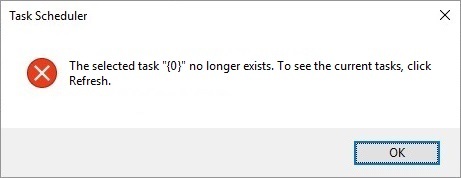
در رجیستری Task در این مسیر ذخیره می شود:
HKEY_LOCAL_MACHINE\SOFTWARE\Microsoft\Windows NT\CurrentVersion\Schedule\TaskCache\Tasks
Task tree هم در این مسیر ذخیره می شود:HKEY_LOCAL_MACHINE\SOFTWARE\Microsoft\Windows NT\CurrentVersion\Schedule\TaskCache\Tree\Microsoft
و در دیسک هم در مسیر زیر ذخیره می شود:C:\Windows\System32\Tasks\
خب با این تفاسیر اگر هر دو فایل ذخیره شده در مسیرهای بالا اگر با هم سینک نشوند نهایتا منجر به ارور مذکوذ خواهد شد. پس بدون اتلاف وقت به سراغ راه حل ها می رویم.در ضمن از Task ها در مسیر زیر هم بک آپ بگیرید:
C:\Windows\System32\Tasks
Method 1: Delete the corrupted Task
گاها در ارورها بجای {0}، در واقع نام Task خراب ذکر می شود و در این شرایط برطرف خطا ساده تر است. اگر نام Task خراب را می دانید و یا به جای {0} نام Task قرار گرفته، باید آن Task خراب را حذف کنید. من یک مثال ساده در این بخش می زنم. مثلا می خواهیم Task مربوط به Adobe Acrobat Update Task را حذف کنیم.خب، ابتدا به رجیستری وارد شوید:
وارد شدن به رجيستري ويندوز
تهيه Backup از Windows Registry
سپس مسیر زیر را در رجیستری دنبال کنید:
HKEY_LOCAL_MACHINE\SOFTWARE\Microsoft\Windows NT\CurrentVersion\Schedule\TaskCache\Tree
اکنون Key یا فولدر Adobe Acrobat Update Task را در این مسیر بیابید و در مقابل آن Value ی ID را هم پیدا کنید: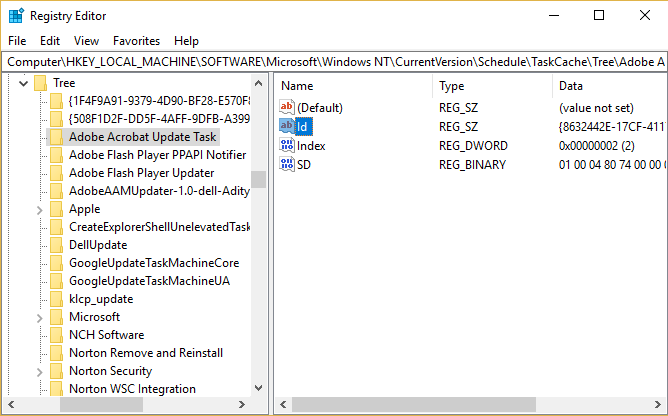
رویID دابل کلیک کنید و به مقدار Value data توجه کنید:
{048DE1AC-8251-4818-8E59-069DE9A37F14}
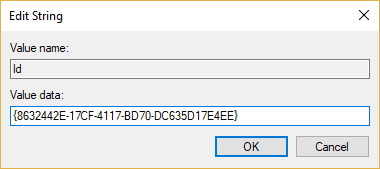
حالا کاری که باید انجام دهید این است که اولا از مقدار Value data یک کپی بردارید و در جای Paste کنید. فولدر Adobe Acrobat Update Task را حذف کنید.
در ادامه به مسیر های زیر در رجیستری وارد شوید و هر فولدری که با مقدار Value data ای که کپی کرده بودید یکی بود را حذف کنید. مثلا در مسیرهای زیر باید فولدرهایی که نام آنها {048DE1AC-8251-4818-8E59-069DE9A37F14} است را حذف کنم.
HKEY_LOCAL_MACHINE\SOFTWARE\Microsoft\Windows NT\CurrentVersion\Schedule\TaskCache\Boot
HKEY_LOCAL_MACHINE\SOFTWARE\Microsoft\Windows NT\CurrentVersion\Schedule\TaskCache\Logon
HKEY_LOCAL_MACHINE\SOFTWARE\Microsoft\Windows NT\CurrentVersion\Schedule\TaskCache\Maintenance
HKEY_LOCAL_MACHINE\SOFTWARE\Microsoft\Windows NT\CurrentVersion\Schedule\TaskCache\Plain
HKEY_LOCAL_MACHINE\SOFTWARE\Microsoft\Windows NT\CurrentVersion\Schedule\TaskCache\Tasks
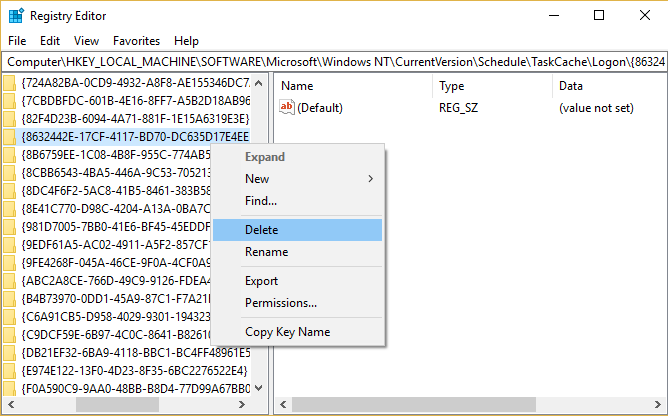
پس از اینکارها به مسیر زیر بروید:
C:\Windows\System32\Tasks
Adobe Acrobat Update Task را یافته و حذف می کنیم(شما باید Task خودتان را حذف کنید)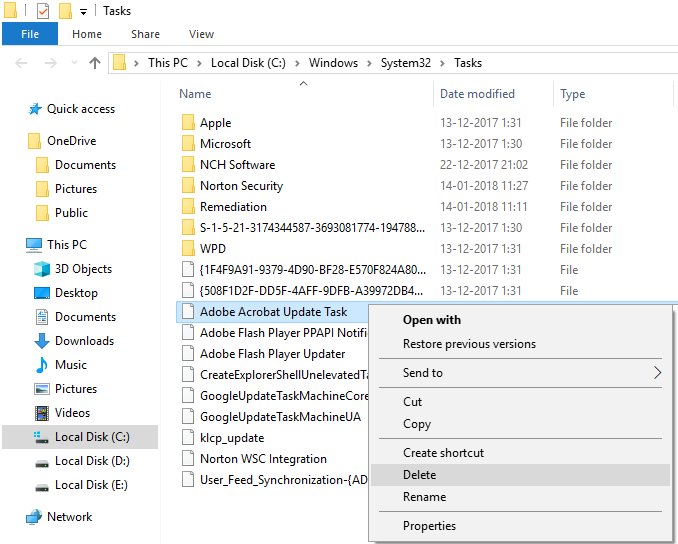
Method 2: Disable Disk Defrag Schedule
پنجره Run را با فشردن کلیدهای Windows Key + R باز کنید و عبارت dfrgui را وارد و enter کنید.بدین ترتیب وارد کنسول Disk Defragmentation خواهید شد.
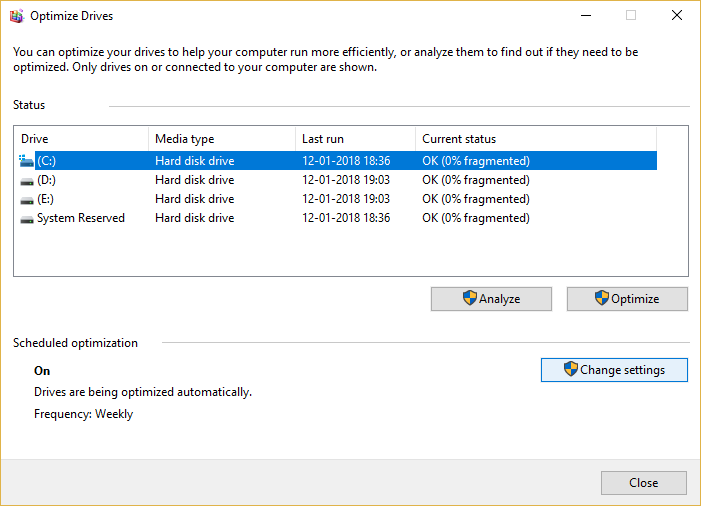
در اینجا دکمه Change settings را کلیک کنید.
سپس تیک گزینه Run on a schedule (recommended) را غیرفعال کرده و فرم ها را ok کنید.
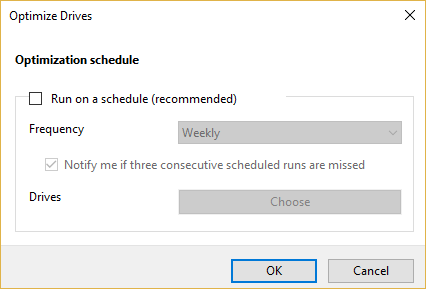
سیستم را ریستارت کرده و پس از بالا آمدن وضعیت خطا را بررسی کنید. خطا اگر همچنان پا برجا بود، مسیر زیر را دنبال کنید:
C:\Windows\System32\Tasks\Microsoft\Windows\Defrag\
و فایل ScheduledDefrag را حذف کنید: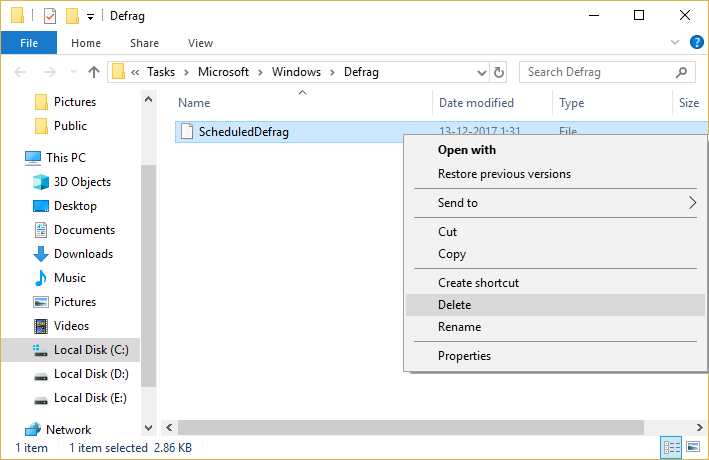
Method 3: Locate the Corrupted Task in Task Scheduler
اگر دوباره به کنسول Task Scheduler وارد شدید و ارور مذکور را دریافت کردید، به این معنی است که بیش از یک Task خراب دارید. مثلا اگر 5 بار این خطا را دارید به این معنی است که 5 Task خراب دارید.به مسیر زیر در Task Scheduler وارد شوید:
Task Scheduler(Local)\Task Scheduler Library\Microsoft\Windows
روی تمام Task هایی که در زیر مجموعه Windows در این مکسیر قرار دارند کلیک کنید. روی هر کدام از آنها که کلیک کردید و ارور مذکور را دریافت کردید، به معنی خراب بودن آن است.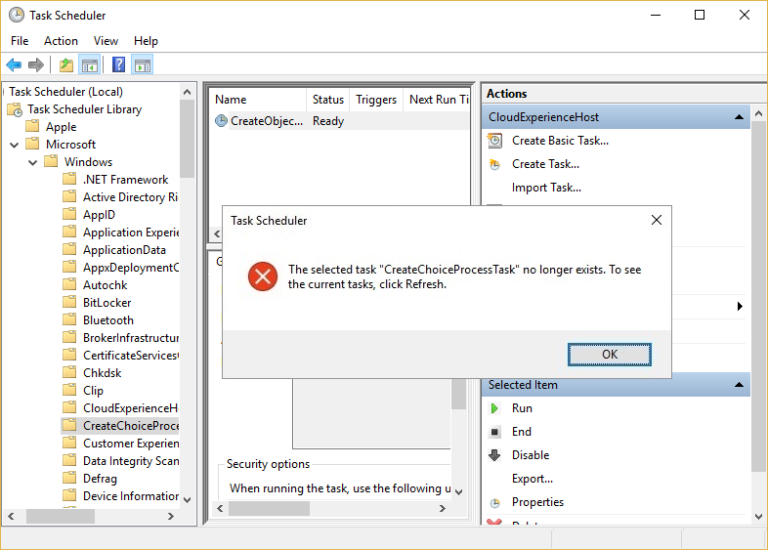
حالا همینطور به مسیر زیر بروید:
C:\Windows\System32\Tasks\Microsoft\Windows
تمام Task هایی که در اینججا نام آنها با Task های موجود در Task Scheduler یکی است را حذف کنید.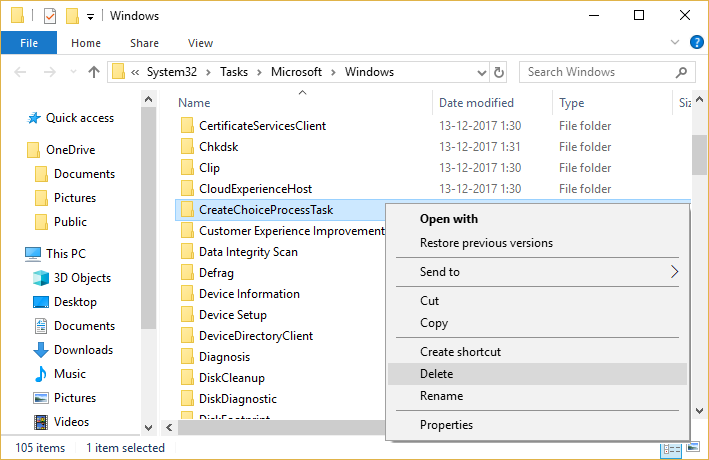
Method 5: Create a New User Account
اینبار یک User جدید در ویندوز ایجاد کنید و با آن یوزر به ویندوز لاگین و به کنسول وارد شوید:ایجاد user جدید در ویندوز
Method 5: Repaired Windows
در اين مرحله اگر هيچ يک از روش هاي بالا جواب نداد، بايد ويندوز را Repair کنيد.نحوه Repair کردن ويندوز 10
چنانچه فرآيند Repair کردن ويندوز با مشکل مواجه شد مي توانيد از لينک زير کمک بگيريد.
کار نکردن تعمير خودکار ويندوز





نمایش دیدگاه ها (1 دیدگاه)
دیدگاه خود را ثبت کنید: